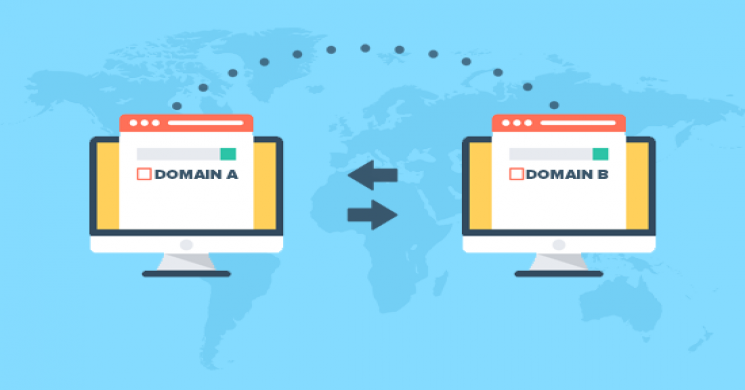
آموزش انتقال سایت وردپرس به دامنه جدید بدون از دست دادن سئو
اگر می خواهید سایت وردپرس خود را به یک دامنه جدید انتقال دهید بایستی بدانید که تغییر نام دامنه وب سایت شما به طور قابل توجهی در رتبه بندی سئو شما تاثیر می گذارد و این یک فرآیندی است که باید با دقت انجام شود.
این در حالی که شما می توانید از نوسانات موقت SEO در هنگام انتقال وب سایت خود به یک دامنه جدید اجتناب کنید و می توانید تاثیر آن را به حداقل برسانید و به سرعت ترافیک جستجو و رتبه بندی خود را به دست آورید.
در این راهنما، ما به شما روش مناسب برای انتقال وردپرس به یک دامنه جدید بدون از دست دادن SEO را نشان می دهیم.

فرایند 5 مرحله ای :
- یک بسته کپی از سایت WordPress خود را ایجاد کنید
- یک پایگاه داده برای نام دامنه جدید ایجاد کنید
- باز کردن وردپرس در دامنه جدید
- راه اندازی مجدد ریدایرکت 301
- در مورد تغییر Google اطلاع دهید
قبل از شروع، چند چیز را تأکید کنیم:
روند انتقال به یک دامنه جدید به طور موقت رتبه بندی موتورهای جستجوی شما را تحت تاثیر قرار می دهد ولی موفقت هست و با راهنمای زیر میتوانید تا حد زیادی از تاثیرات منفی اتتقال دامنه در امان باشید.
پیش قدم
در این راهنما، ما فرض می کنیم که سایت وردپرس شما در oldsite.com بوده و شما می خواهید آن را به newsite.com انتقال دهید.
ما همچنین فرض می کنیم که شما در حال حاضر یک حساب میزبانی وب دارید و با پانل کنترل میزبانی وب آشنا هستید.
شما همچنین باید بدانید که چگونه از FTP استفاده کنید .
مرحله 1: ایجاد یک بسته نصبی از سایت وردپرس خود
اولین چیزی که باید انجام دهید این است که یک نسخه کامل از سایت وردپرس خود ایجاد کنید. پلاگین های پشتیبان گیری زیادی در وردپرس وجود دارد ، که در این آموزش از Duplicator استفاده میکنیم.
با نصب و فعال سازی پلاگین Duplicator در دامنه قدیمی خود، شروع به کار کنید.
پس از فعال شدن، افزونه یک آیتم منوی Duplicator را در مدیریت وردپرس خود خواهید دید. شما باید روی منوی Duplicator کلیک کنید و سپس بر روی دکمه create کلیک کنید تا یک بسته جدید ایجاد شود.

پس از آن، از شما خواسته می شود تا روی دکمه Next کلیک کنید.
Duplicator اکنون مراحل را اجرا خواهد کرد. اگر همه آیتم ها "Good" مشخص شده اند روی دکمه "Build" کلیک کنید.

افزونه اکنون شروع به ایجاد یک بسته نصبی از سایت شما خواهد کرد. این روند ممکن است بسته به اندازه وب سایت شما چند دقیقه طول بکشد.
پس از پایان، گزینه های دانلود برای نصب و بسته بایگانی را مشاهده خواهید کرد. شما باید بر روی لینک "One click download" کلیک کنید تا هر دو فایل را به کامپیوتر خود دانلود کنید.

مرحله 2. ایجاد پایگاه داده برای نام دامنه جدید
اکنون به یک پایگاه داده نیاز دارید تا وردپرس را بر روی نام دامنه جدید خود باز کنید.
اگر قبلا پایگاه داده ای را ایجاد کرده اید، می توانید این مرحله را بگذرانید.
برای ایجاد یک پایگاه داده، باید از داشبورد cPanel حساب کاربری میزبانی خود بازدید کنید، به بخش «Databases» بروید و سپس روی آیکون پایگاه داده MySQL کلیک کنید.

در صفحه بعدی، یک فیلد برای ایجاد یک پایگاه داده جدید خواهید دید. به سادگی یک نام برای پایگاه داده خود ارائه و بر روی دکمه "Create Database" کلیک کنید.

cPanel اکنون یک پایگاه داده جدید برای شما ایجاد خواهد کرد. پس از آن، شما باید به بخش Users MySQL بروید.
بعد، نام کاربری و رمز عبور را برای کاربر جدید خود وارد کنید و روی دکمه "Create a user" کلیک کنید.

کاربر جدید شما فقط ایجاد کرده است، هنوز مجوز کار در پایگاه داده را ندارد. بیایید آن را تغییر دهیم.
به بخش "Add User to Database" بروید. به سادگی کاربر پایگاه داده ای که از منوی کشویی در کنار فیلد «کاربر» ایجاد کرده اید را انتخاب کنید، سپس پایگاه داده را انتخاب کرده و روی دکمه افزودن کلیک کنید.

پایگاه داده شما اکنون برای استفاده در وردپرس به نام دامنه جدید آماده است. اطمینان حاصل کنید که نام پایگاه داده، نام کاربری و رمز عبور را ذخیرهکنید. شما در این مرحله به اطلاعات این اطلاعات نیاز دارید.
مرحله 3. Unpacking وردپرس در نام دامنه جدید
ابتدا با استفاده از یک FTP به نام دامنه خود متصل شوید . پس از اتصال، اطمینان حاصل کنید که پوشه ریشه وب سایت شما کاملا خالی است.
پس از آن شما می توانید فایل های بایگانی و نصب را به دایرکتوری ریشه آپلود کنید.

یک تب جدید مرورگر را باز کنید و به URL زیر بروید:
http://example.com/installer.php
فراموش نکنید که example.com را با نام دامنه جدید خود جایگزین کنید.

نصب کننده فایل بایگانی را جستجو می کند. شما باید کادر تأیید شرایط را بررسی کنید و روی دکمه بعدی کلیک کنید تا ادامه یابد.
در حال حاضر، نصب کننده از شما میخواهد اطلاعات پایگاه داده وردپرس خود را وارد کند.
میزبان شما احتمالا localhost است. پس از آن، جزئیات پایگاه داده ای که برای نام دامنه جدید خود در مرحله قبل ایجاد کرده اید را وارد کنید.

پس از انجام، روی دکمه بعدی برای ادامه کلیک کنید.
نسخه پشتیبان تهیه کننده پشتیبان پایگاه داده وردپرس خود را از آرشیو به پایگاه داده جدید خود باز می کند.
بعد از آن از شما میخواهد که آدرس سایت یا مسیر را به روز کنید. بهدون دستکاری به مرحله بعد بروید.

داپلیکیتور اکنون انتقال را به پایان خواهد رساند.
شما می توانید بر روی دکمه 'Admin Login' کلیک کنید تا وارد منطقه وردپرس در وب سایت خود در نام دامنه جدید شوید.

مرحله 4: راه اندازی مجدد 301
این مرحله به شما این امکان را می دهد که به طور خودکار کاربران و موتورهای جستجو را به نام دامنه جدید خود هدایت کنید.
به عبارت دیگر، هر زمان که شخصی در یکی از پستها و صفحات قدیمی شما قرار بگیرد، به طور خودکار به سایت شما در دامنه جدید هدایت خواهد شد.
برای راه اندازی یک تغییر مسیر دائمی 301، شما باید با استفاده از FTP به سایت قدیمی خود متصل شوید و فایل htaccess را ویرایش کنید .
این در دایرکتوری مشابه wp-included یا wp-admin قرار دارد. فایل .htaccess را باز کنید و کد زیر را در بالای صفحه قرار دهید:
#Options +FollowSymLinks RewriteEngine on RewriteRule ^(.*)$ http://www.newsite.com/$1 [R=301,L]
توجه: سایت newsite.com با دامنه جدید خود را در کد بالا جایگزین کنید.
هنگامی که این تغییرات را اعمال کردید، نام دامنه قدیمی خود را ببینید. باید به طور خودکار شما را به دامنه جدید هدایت کند.
اگر این کار انجام نشد بدان معنی است که مسیر هدایت به درستی تنظیم نشده است و سرور شما احتمالا از قوانین تغییر مسیر پشتیبانی نمی کند و بایستی به پشتیبان میزبان اطلاع دهید.
مرحله 5. اطلاع گوگل درباره تغییر
اکنون که کار انتقال وردپرس را به یک نام دامنه جدید و هدایت را انجام داده اید، وقت آن است که برای تغییر آدرس به Google اطلاع دهید. این به Google کمک می کند نام دامنه جدید شما را به سرعت پیدا کرده و در نتایج جستجو آن را نشان دهد.
اولا شما باید نام دامنه جدید خود را به کنسول جستجوی گوگل اضافه کنید.
پس از اضافه کردن سایت جدید خود، باید نسخه قدیمی Google Search Console را تغییر دهید.

بعدا باید نام دامنه قدیمی خود را تغییر دهید و سپس روی نماد چرخ دنده در بالای صفحه کلیک کنید تا تغییر ابزار آدرس را تغییر دهید.

در صفحه بعدی، کنسول جستجوی گوگل به شما یک گام به گام برای ارسال تغییر خود را از درخواست آدرس نشان می دهد.
ابتدا از شما خواهش میکنم سایت جدید خود را از منوی کشویی انتخاب کنید. پس از آن، روی دکمه چک برای تست 301 هدایت کلیک کنید و سپس تأیید را تأیید کنید.

در نهایت روی دکمه ارسال کلیک کنید تا درخواست تغییر آدرس خود را ارسال کنید.
ما امیدواریم که این آموزش به شما کمک کند سایت وردپرس خود را به یک نام دامنه جدید انتقال دهید.




 تعداد دانلود:
تعداد دانلود: تعداد بازدید:
تعداد بازدید: تاریخ:
تاریخ: دسته بندی:
دسته بندی:







ارسال دیدگاه شما